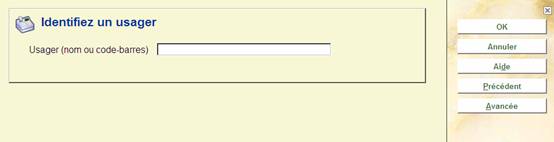
Grâce à l'AFO 414, vous enregistrez les entrées de caisse. Outre l'encaissement des montants, vous pouvez également paramétrer la remise des montants encore à percevoir. Vous pouvez utiliser cette fonction pour toutes les transactions de caisse, sauf pour :
· l'encaissement de l'abonnement (cotisation); enregistrement par le biais de l'AFO 431 (“Administration usagers”);
· l'enregistrement d'entrées “libres”; enregistrement dans l'AFO 417 (“Gestion paiements/réceptions libres”).
Attention !
Les “entrées de caisse” ne signifient pas ici qu'il s'agit uniquement d'enregistrer les montants payés en espèce : le système permet l'enregistrement de tous les moyens de paiement valables.
L'enregistrement des entrées de caisse peut cependant aussi (soit automatiquement soit manuellement) être affiché dans d'autres activités du prêt :
· Dans les prêts (AFO 411) et retour (AFO 412), l'affichage de l'enregistrement des entrées de caisse peut être demandé à tout moment en choisissant l'option “ Encaisser de l'argent ” sans quitter l'AFO ouverte.
· Le système peut être configuré de telle sorte que l'enregistrement des entrées de caisse soit proposé automatiquement à la fin :
- d'une transaction de prêt (dans l'AFO 411);
- d'une transaction de retour (dans l'AFO 412);
- d'une transaction de prolongation (dans l'AFO 413).
· L'enregistrement des entrées de caisse est toujours proposé automatiquement :
- lors de la vente d'articles (AFO 416);
- lors de la réservation (AFO 421); si des frais de réservation sont paramétrés
- lorsqu'un duplicata de la carte est créé dans la gestion des usagers (AFO 431); si des frais sont calculés pour le duplicata d'une carte;
- lors de l'enregistrement des droits d'inscription (AFO 431);
- lors de l'enregistrement des cautions (AFO 431).
Après avoir lancé l'AFO 413, un écran de saisie apparaît :
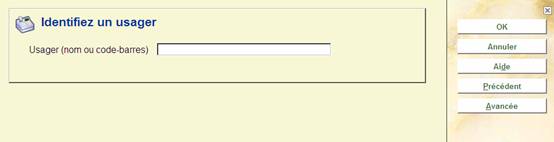
Scannez ou saisissez le code-barres de l'usager, son nom ou une partie de son nom. Avec le code-barres, vous accédez directement à la fiche de l'usager. Avec le nom, vous accédez à une liste abrégée de noms ou directement à la fiche de l'usager. Sélectionnez un usager dans la liste pour afficher sa fiche. Consulter l'aide de l'AFO 431 pour toutes les options de recherche des usagers.
Après la sélection d'un usager, le système peut réagir des manières suivantes:
· l'usager n'a pas de montant impayé à son nom : le système affiche un message et retourne à l'écran de saisie de cette AFO;

· l'usager ne doit payer que son abonnement (cotisation) : le système affiche le message “ Droits d'abonnement : [montant] … à encaisser au moyen de l'AFO 431 ! ” et retourne à l'écran de saisie de cette AFO;
· l'usager a des montants impayés à son nom : le système affiche un écran-sommaire.
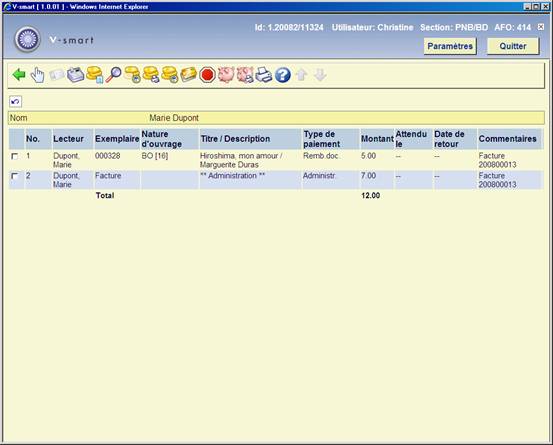
Lecteur: On trouvera ici le nom de l'usager.
Exemplaire: Ici, est indiqué le numéro d'exemplaire (le code-barres) du document ou une description de la transaction.
|
Type d'entrées |
Contenu de la zone |
|
Frais administratifs (comptes) |
texte “ compte ” |
|
Frais administratifs (prolongation) |
texte “ prolonger ” |
|
Dédommagements pour un livre |
numéro d'exemplaire du document |
|
Amende |
numéro d'exemplaire du document |
|
Extraits imprimés du catalogue |
texte “ ext.cat ” |
|
Duplicata de cartes |
texte “ duplic. ” |
|
Droits d'inscription |
texte “ inscr. ” |
|
Droits de prêt |
numéro d'exemplaire du document |
|
Frais de port |
texte “rappel 1”, “rappel 2”, “rappel 3” ou “rappel 4” |
|
Réservations |
numéro d'exemplaire du document |
|
Vente |
texte “ vente ” |
|
Caution |
texte “ garantie ” |
|
Retour dans autre localisation |
Texte “ retour ” |
Nature d'ouvrage: On trouvera ici la nature d'ouvrage de l'exemplaire ou le type de paiement dans d'autres cas.
Titre/Decription: Ici, est indiqué le (ou une partie du) titre du document ou une description de la transaction.
|
Type d'entrées |
Contenu de la zone |
|
Dédommagements pour un livre |
titre du document |
|
Amende |
titre du document |
|
Droits de prêt |
titre du document |
|
Réservations |
titre du document |
|
Vente |
le nombre d'articles vendus et une description de l'article |
|
Autres types |
texte “ *** administration *** ” |
Type de paiement: On trouvera ici le type de paiement.
Consulter l'introduction de l'AFO 491 – Sommaire des montants reçus (mis à jour) pour plus de détails sur les types de paiement.
Attention!
Les types de reçu "X" (autre), "W" (dépôts) et "A"(des abonnements) peuvent ne jamais être inclus dans le sommaire de l'AFO 414. L'encaissement des droits d'inscription et de dépôts est effectué en utilisant l'AFO 431 ('administration usagers ') et non l'AFO 414. D'autres reçus sont enregistrés en utilisant AFO 417 ('gestion paiement/réceptions libre).
Montant: Ici, est indiqué le montant à encaisser.
Attention!
Si, pour un document, est indiqué plus d'un montant impayé lié aux droits d'emprunt ou à l'amende, ceux-ci sont cumulés et triés par entrée.
Attendu le: Ici, est indiqué - seulement “sous” amende et droits d'emprunt - la date d'échéance du document.
Date de retour: Ici, est indiquée - seulement “sous” amende - la date à laquelle le document a été retourné dans l'AFO 412 “Retour”.
Commentaires: Ici, est indiqué une remarque:
|
Type d'entrées |
Contenu de la zone |
|
Frais administratifs (comptes) |
Texte “ compte ” |
|
Dédommagements pour un livre |
Texte “ compte ” |
|
Amende |
(si d'application) texte “ prolongé ” |
|
Droits de prêt |
(si d'application) texte “ prolongé ” |
|
Réservations |
titre du document |
|
Autres types |
date de la transaction |
:Choisissez un ou plusieurs montants impayés, puis cette même option pour enregistrer le paiement des montants sélectionnés. Consulter la section 414.2.1.
: cette option est seulement activée quand un lecteur de cartes est relié au système.
: Choisissez cette option pour enregistrer l'encaissement (comptant) de tous les montants impayés. Consulter la section 414.2.3.
: Choisissez cette option pour enregistrer le paiement (non comptant) de tous les montants impayés ou pour enregistrer des paiements partiels ou des remises de dettes. Après sélection de cette option, un écran de saisie s'affichera.
: Choisissez un montant impayé et ensuite, cette même option pour consulter les détails concernant le montant impayé. Consulter la section 414.2.4.
: Quand vous avez effectué des paiements partiels pour des montants dus vous pouvez consulter l'historique de paiement partiel. Consulter la section 414.2.5.
: Si vous voulez imprimer un reçu pour le montant payé, choisissez cette icône au lieu de l'icône . Le système suppose automatiquement que tout a été payé au comptant.
: Vous pouvez consulter l'historique des paiements qu'un usager a effectués (aussi disponible sur l'écran de détails de l'AFO 431). Consulter la section 414.2.6.
: Si permis, il est possible d'accepter des paiements par cartes de Crédit/Débit. Cette fonctionnalité dépend de la carte de crédit ‘brokers' individuelles. Consulter l'aide générale sur la fonctionnalité carte de crédit pour plus de détails.
: Choisissez cette option pour ne pas enregistrer de paiement. En d'autres termes, tous les montants demeurent impayés. Le système retourne à l'écran de saisie de l'AFO 414.
: Choisissez cette option pour enregistrer le paiement de tous les montants depuis le dépôt. Consulter l'aide de l'AFO 431 pour plus de détails.
: Si vous voulez imprimer un reçu pour le montant payé depuis le dépôt, choisissez cette option. Le système suppose automatiquement que tout a été payé au comptant.
: Vous pouvez indiquer tous les montants dus par l'usager. Après sélection de cette option, le système passe à la procédure d'édition standard. Quand vous choisissez cette option, le système laisse automatiquement l'écran d'encaissements sans enregistrer de paiement.
Quand vous essayez de sortir de l'écran sans choisir d'option, le message suivant est montré :
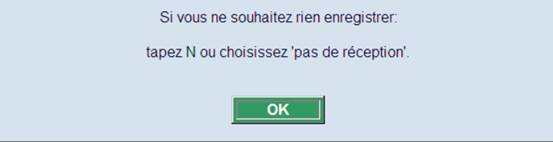
Sélectionnez une ou plusieurs lignes et puis l'option . Un écran de saisie s'affichera :

Réception de: Ici, est indiqué le montant total pour lequel vous voulez enregistrer une transaction (payer ou faire grâce d'une dette).
Paiement par: sélectionnez le code de votre choix dans la liste déroulante. Le système distingue les transactions suivantes :
· Comptant: choisissez cette option pour encaisser le montant comptant;
· Banque choisissez cette option pour enregistrer le paiement du montant par carte bancaire;
· CCP: (prélèvement automatique banque) : choisissez cette option pour enregistrer le paiement du montant par virement (prélèvement automatique bancaire);
· Ne pas payer: choisissez cette option pour faire grâce du montant. Après la sélection de cette option, un écran de saisie apparaît. Indiquez dans la zone “code” le mot de passe spécial qui permet de faire grâce d'une dette. Ce mot de passe spécial est défini à l'aide de l'AFO 481;
· En partie: choisissez cette option pour enregistrer un paiement partiel. Après la sélection de cette option, un écran de saisie apparaît. Consulter la section 414.2.2
Indépendamment de ces codes, d'autres codes - définis par la bibliothèque - peuvent apparaître dans la liste déroulante.
Sélectionnez une ou plusieurs lignes et puis l'option . Un écran de saisie s'affichera :

Réception de: Ici, est indiqué le montant total pour lequel vous voulez enregistrer une transaction (payer ou faire grâce d'une dette).
Paiement par: cliquer le bouton fléché pour afficher la liste pré-définie ; puis sélectionnez En partie. Le système montrera un autre écran de saisie. Indiquez dans la zone Réception de le montant que l'usager souhaite payer. Le système affichera à nouveau l'écran de paiement. Indiquez quel type de paiement vous voulez effectuer avec ce montant (consulter la section 414.2.1).
Le paramètre définit dans l'AFO 481 – Principaux paramètres de prêts – Divers – Procédure de prêt – Général – Confirmation pour paiements en espèce permet de générer un écran quand vous choisissez cette option.
Les options sont :
- Le système réceptionne tous les montants dus et retourne à l'écran de recherche de l'AFO.
- Quand vous cliquez l'icône , le système montre un écran avec le montant total dû :
- Cliquez OK pour payer le montant total.
- Le système réceptionne tous les montants dus et retourne à l'écran de recherche de l'AFO.
- Le système montre un écran avec le montant total dû et le montant à payer.
- Cliquez OK pour payer le montant total.
- Le système réceptionne tous les montants dus et retourne à l'écran de recherche de l'AFO.
Si le montant saisi est plus élevé que le montant à payer, le système affichera après un écran qui montre la différence à rendre à l'usager.
Ceci se produit également quand vous choisissez l'option . Mais le système produira alors également un reçu.
Choisissez un montant impayé et ensuite, cette même option pour consulter les détails concernant le montant impayé. Après la sélection de cette option, un écran sommaire s'affichera :

L'exemple montre les frais de port pour le troisième rappel.
Attention
Cette option n'est valable que pour les types d'entrées suivants :
· Frais de port: le système affiche un écran dans lequel figure une liste de tous les documents indiqués sur le rappel en question ;
·
Frais administratifs (pour les comptes):
le système passe à l'écran-sommaire de l'AFO 495 “Gestion des factures”. La procédure est décrite dans l'AFO 495.
: Quand vous avez effectué des paiements partiels pour des montants dus, vous pouvez consulter l'historique des paiements partiels. Sélectionnez une ligne et puis cette option, un écran de message s'affichera. Il comprend les montants reçus, la date, l'heure et la localisation où les montants ont été reçus et le nom de l'employé de la bibliothèque.
Attention
Cette option n'est valide que si le paramètre approprié dans l'AFO 481 (‘Principaux paramètres de prêts – Divers – Procédure de prêt – Général') est activé.

Montant: le montant du paiement partiel.
Détails: la date, l'heure et la localisation de paiement ainsi que l'employé qui a reçu le paiement partiel.
Si plus d'un paiement ont été effectués, alors chaque paiement est montré sur un écran.
: Vous pouvez consulter l'historique des paiements qu'un usager a effectués. Sélectionnez une ligne et puis cette option. Un écran s'affichera. Sélectionnez l'option . Un écran de message s'affichera. Il comprend les montants reçus, la date et le type de paiement.
Attention
Cette option n'est valide que si le paramètre approprié dans l'AFO 481 (‘Principaux paramètres de prêts – Divers – Procédure de prêt – Général') est activé.

Date: La date à laquelle le paiement a été effectué.
Transact.: Le type de transaction. Les types suivants sont possibles :
· comptant (argent);
· comptant (autre types de paiement);
· via banque;
· via CCP;
· faire grâce du montant;
· paiements de carte.
Montant: Le montant payé.
Type: Le type de paiement.
Catégorie de doc: La nature d'ouvrage d'exemplaire concerné.
Remarque/Explication: Plus de détails sur le paiement :
· l'extrait du titre et de l'auteur principal [ pour des frais d'emprunt, des amendes et des frais de réservation ]
· le nombre d'exemplaires plus une description [pour les ventes];
· la note '*** Administration ***' [pour tous les autres types].
: Choisissez cette option pour plus de détails sur un paiement spécifique. Après le choix de cette option l'écran suivant sera montré :
